
С Android 5.0 Lollipop теперь легко доступен для многих устройств Nexus и постепенно вытесняется как обновление программного обеспечения для многих смартфонов от Motorola, LG, Samsung, HTC и других, владельцы захотят узнать, как выполнять определенные задачи. Мы уже начали задавать вопросы о замене клавиатуры на Android 5.0 и новом Nexus 6.
Одна отличная часть Android, которую iOS постепенно внедряет, - это изменение ключевых компонентов ОС, таких как клавиатура. В магазине Google Play есть множество опций, включая собственную клавиатуру Google, и ниже мы объясним, как изменить ее на Nexus 6 или на любом другом устройстве Nexus.
Читайте: Nexus 6: 5 Особенности Покупатели будут любить
В предыдущих версиях Android значок уведомления появлялся в верхней части экрана, когда вы не используете стандартную клавиатуру, и это было постоянное уведомление. Google теперь переместил это на дно на Android 5.0 с Nexus 6, и параметры настройки также немного отличаются. Есть несколько новых шагов, так что читайте дальше, чтобы узнать как.

К счастью, система смены клавиатуры практически не изменилась, только с несколькими различными способами и опциями, и должен быть аналогичным процессом для всех смартфонов и планшетов на Android.
Если у вас установлены (и включены) сторонние клавиатуры, вы увидите новый переключатель уведомлений клавиатуры в правом нижнем углу Nexus 6 (но это может быть в панели уведомлений на устройствах Samsung), и вы просто нажмете на него. Ниже изображение того, что вы увидите. Тем не менее, вам все еще нужно будет разрешить использование новых клавиатур, прежде чем эта опция станет доступной, что мы объясним ниже.

Новый значок выше - это все, что вам нужно нажать, если на вашем устройстве Nexus 6 или Android 5.0 установлено и включено несколько клавиатур. Если его нет, вы можете зайти в настройки, как в предыдущих версиях Android, и просто сменить клавиатуру с помощью нескольких нажатий. Давайте начнем.
инструкции
Чтобы начать настройку, нажмите значок в виде шестеренки на панели уведомлений, затем прокрутите вниз и выберите «Язык и ввод». В этом меню будут все необходимые параметры.

Затем вам нужно нажать «текущая клавиатура», чтобы открыть окно, показывающее, какая клавиатура используется в данный момент. Скорее всего, обычная клавиатура Google. Затем выберите опцию «Выбрать клавиатуру», как показано ниже.
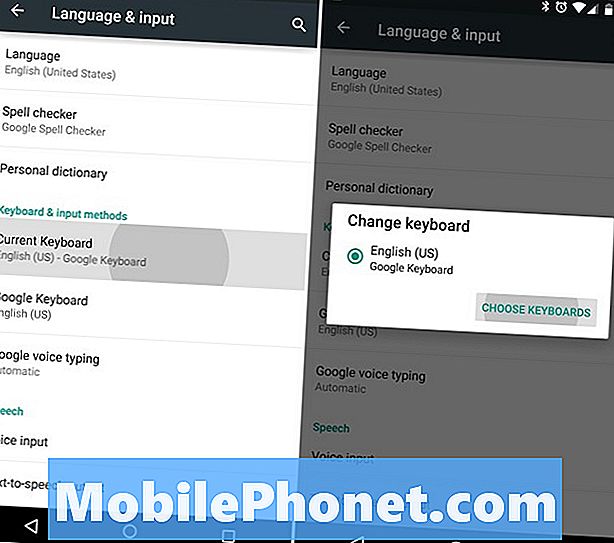
Отсюда пользователи получат большой список установленных клавиатур, а также дополнительные языковые опции, если они включены. Я установил SwiftKey, и это вариант ниже. Просто нажмите SwiftKey (или выбранную клавиатуру), чтобы включить эту клавиатуру. Однако, это только включило его и не изменило вашу клавиатуру.

Теперь вы вернетесь к предыдущему экрану «Язык и ввод» и снова нажмите «Текущая клавиатура», который теперь будет иметь два варианта. Клавиатура Google и недавно включенная клавиатура SwiftKey. Теперь все, что вам нужно сделать, это выбрать клавиатуру, которую вы хотите использовать на своем смартфоне, и все готово.
Читайте: Как отключить Ambient Display на Nexus 6
Как только она будет включена, теперь вы увидите маленький значок на изображении выше, для более простого и простого способа переключения на лету. Это все, что нужно сделать. Общий процесс остается тем же, он выглядит немного иначе и имеет несколько дополнительных опций, облегчающих переключение для тех, кто в этом нуждается.
Оставайтесь с нами для более Android 5.0 и Nexus 6, как статьи. И большой и маленький.


